Windows10系统之家 - 安全纯净无插件系统之家win10专业版下载安装
时间:2020-07-21 09:54:58 来源:Windows10之家 作者:huahua
使用window10系统的时候,有用户遇到了网络连接不上,导致电脑无法正常上网,许多用户面临这样的问题根本无从下手,那遇到win10网络连接不上怎么办呢?针对此问题,小编整理了win10无法连接网络的解决方法。
win10网络连接不上怎么办
1、找到我们电脑上的一个网络。
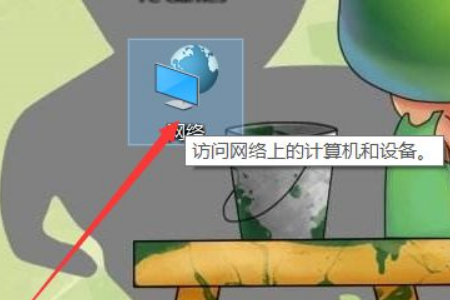
2、找到之后打开点击下面的更改高级共享设置。
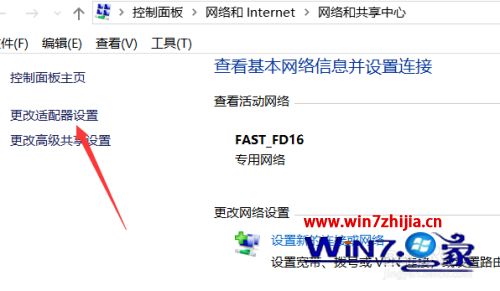
3、然后选择我们当前连接上的网络点击诊断这个网络。
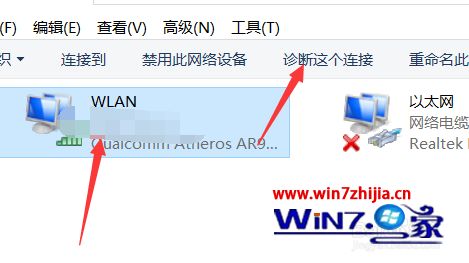
4、这个时候会自动检测我们的网络状况。
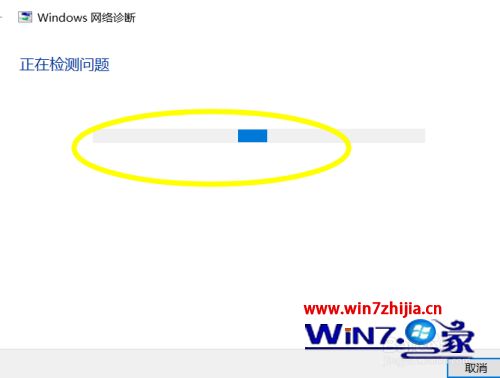
5、检查完毕的话会提示是修复成功或者是失败。
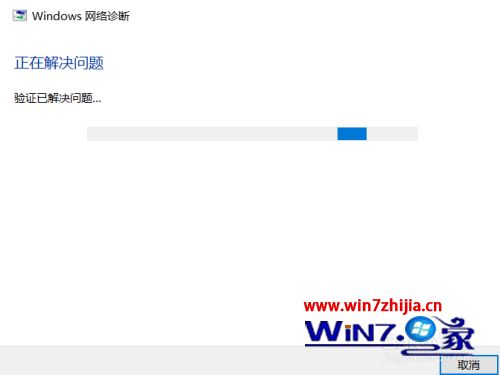
6、如果是成功的话就可以直接上网了,如果失败的话那么断开重连接即可。
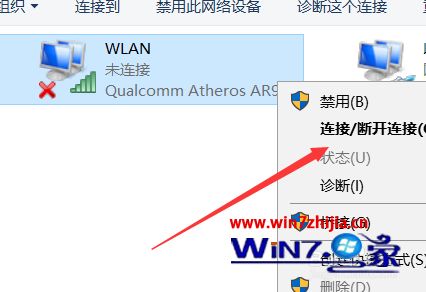
上述就是window10网络连接不上的详细解决方法,按照上面的方法来就可以解决这个问题了,大家不妨可以试试吧
相关文章
热门教程
热门系统下载
热门资讯





























